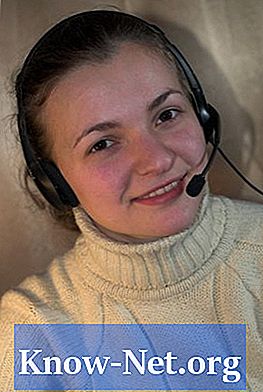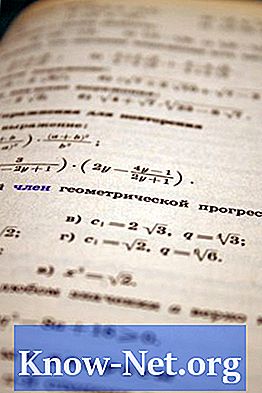콘텐츠

무선 라우터는 매우 유용한 도구이지만 다른 외부 컴퓨터 장비와 마찬가지로 100 % 신뢰할 수 없습니다. 무선 신호를 잃는 것은 성가신 것 이상입니다. 일상 업무의 대부분이 네트워크 리소스 (인터넷, 이메일, 서버 및 프린터)에 액세스 할 수있는 능력에 의존하고 있고 다운 타임은 회사에 좋지 않을 수 있기 때문에 생산성에 문제가됩니다. 다행히도 무선 라우터가 작동하는지 확인하는 것은 매우 간단하고 빠른 과정이며 주제를 많이 이해하지 못하는 사람들도 땀을 흘리지 않고 할 수 있습니다.
1 단계
무선 네트워크에 연결하는 데 문제가 있으면 컴퓨터를 다시 시작하십시오. 재부팅하면 네트워크에서 컴퓨터 연결이 완전히 끊어지고 완전히 초기화되면 강제로 다시 연결됩니다. 이것은 또한 라우터 또는 컴퓨터 자체가 문제인지 확인하는 데 도움이됩니다.
2 단계
네트워크 설정을 열어 컴퓨터에서 무선 네트워크를 찾습니다. Windows 컴퓨터의 경우 시스템 표시 줄 (화면 오른쪽 하단) 또는 "시작 / 설정 / 제어판 / 네트워크 연결"로 이동하여 찾을 수 있습니다. Macintosh에서는 화면 오른쪽 상단의 "Airport"아이콘 또는 "System / Network Preferences"를 클릭하여 찾을 수 있습니다.
3 단계
컴퓨터에 캐시되지 않은 웹 페이지를 열고 페이지의 링크를 클릭 한 다음 컴퓨터의 "업데이트"버튼을 사용하여 업데이트합니다. 링크가 작동하고 페이지가 업데이트되면 연결이 양호한 것입니다. 그렇지 않은 경우 문제는 무선 라우터, 케이블 또는 DSL 모뎀 일 수 있으며 다시 시작해야합니다.
4 단계
명백한 신호가 없거나 신호가 평소보다 약한 경우 라우터를 다시 시작하십시오. 잠시 기다렸다가 다시 연결해보십시오. 네트워크에 프린터 또는 다른 컴퓨터가있는 경우 표시되는지 확인합니다. 그렇지 않은 경우 RJ-45 이더넷 케이블을 사용하여 컴퓨터를 라우터에 직접 연결하여 도움이되는지 확인하십시오.
5 단계
인터넷이나 이메일에 연결할 수없는 경우 모뎀과 라우터를 다시 시작하십시오. 기본 부팅 순서는 케이블 또는 DSL 모뎀, 라우터, 네트워크의 모든 컴퓨터 및 프린터로 시작하는 것입니다. 분명히 대규모 네트워크의 경우 각 사용자가 각 컴퓨터를 다시 시작할 필요가 없습니다.